Appleユーザーなら、誰もがiTunesの存在とその機能について知っていることでしょう。多くのAppleユーザーは、日常的にiTunesを活用しています。しかし、Apple製品を新たに手に入れた方にとっては、iTunesが写真のバックアップに対応しているかどうか、疑問に思うことがあるかもしれません。
答えは「はい」です。iTunesはiPhoneの写真をバックアップすることが可能です。さらに、iTunesは動画を含むさまざまなメディアファイルのバックアップにも対応しています。ただし、カメラロール以外に保存されている写真は、iTunesではバックアップされない点に注意が必要です。
そこで本記事では、iTunesを使った写真のバックアップ方法について詳しく解説します。

- Part 1.iTunesはどんなデータをバックアップできる?
- Part 2.iTunesを使って写真をバックアップする方法及び注意点
- Part 3.iTunesでバックアップされた写真の保存場所
- Part 4.iPhoneの写真をプレビューして選択的にバックアップする方法

Part 1.iTunesはどんなデータをバックアップできる?
iTunesでバックアップ可能なファイルの種類は以下の通りです。
- カメラロールに保存されている写真。
- 動画ファイル、映画、音楽ファイルやその他のメディアファイル。
- メッセージや連絡先のリスト、電話履歴やボイスメッセージ。
- アプリ関係のデータ例えば設定、ドキュメント、アップルストアから購入したアプリのデータ等々。
- その他のネット通信関係のシステム設定Wi-Fi設定やVPN等々。
- メモ帳、カレンダー、リマインダー、サファリブックマークなど。
- キャッシュ、インターネット一時ファイルとその他のオフラインデータなどもバックアップ可能。
Part 2.iTunesを使って写真をバックアップする方法
iTunesにバックアップできるファイルの種類が分かったら、今から説明する手順通りに写真をバックアップしてみましょう。
ステップ 1.パソコンでiTunesを起動してデバイスをパソコンに接続し、左上のデバイスアイコンをクリックして「概要」画面に移動します。
ステップ 2.オプションから「バックアップ」を選び、「このコンピュータ」を選択します。これにより、写真を含むiPhone全体のデータがPCにバックアップされます。
ステップ 3.「今すぐバックアップ」をクリックします。バックアップが始まり、進捗バーが表示されます。終了するまで待ちましょう。
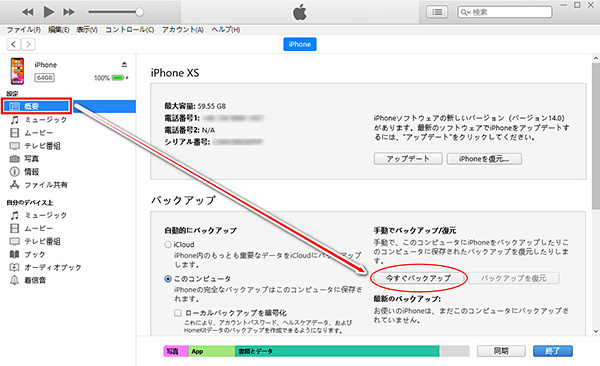
左上にあるメニューバーから「編集」>「環境設定」>「デバイス」をクリックすることでバックアップの詳細を確認することができます。
注意点とトラブルシューティング
- 写真のみをバックアップすることはできない:Tunesを使用した場合、iPhone全体のバックアップが行われるため、写真のみをバックアップすることはできません。
- PCの容量を確認:バックアップにはPCのストレージを使用します。十分な空き容量を確保しておきましょう。
- バックアップが途中で停止する場合:まず、USBケーブルが正しく接続されていることを確認してください。また、iTunesのバージョンが最新であるかも併せてチェックする必要があります。
Part 3.iTunesでバックアップされた写真の保存場所
iTunesバックアップが保存される場所は使用しているオペレーティング・システム(OS)によって異なります。
Macを使っている場合、バックアップは「〜/ライブラリ/ Application Support / MobileSync / Backup /」に保存されています。
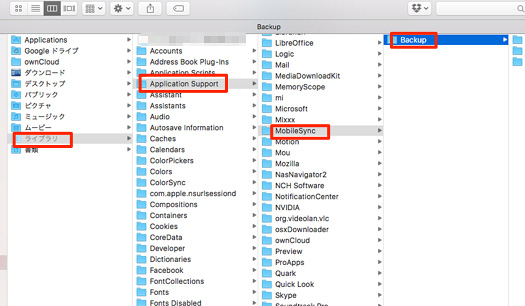
Windowsパソコンを使っている場合は、バックアップは「 \ Users \(ユーザー名)\ AppData \ Roaming \ Apple Computer \ MobileSync \ Backup \」に保存されています。
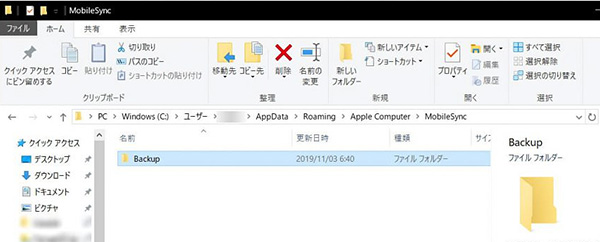
ご注意
Windowsを使っている場合バックアップが保存されている場所を見るには隠しファイルを表示させる必要がある場合があります。
Part 4.iPhoneの写真をプレビューして選択的にバックアップする方法
iTunesで写真やその他のファイルをバックアップするのは、iTunesユーザーにとって一般的な作業です。しかし、iTunesにはバックアップできないファイルもあります。また、iTunesでiPhoneをバックアップする際、指定したデータのみを選択してバックアップすることはできません。さらに、バックアップされたデータは不可視状態となり、その内容を確認することもできません。
そのため、専用のバックアップツールを活用する方法があります。特に、写真のみを選択してバックアップしたい場合や、より柔軟に管理したい場合は、専用ツールを検討するのが良いでしょう。ここでは、iPhoneの写真をプレビューして選択的にバックアップできる便利なソフト「iMyFone Umate Pro」をご紹介します。
- 1クリックで掃除 - この機能は1クリックでいらないデータを削除して容量を開けることができます。
- データをすべて削除 - 名前の通り、スマホの全データを削除し初期化することができます。
- プライベートファイルの削除 - 完全に消去したいプライベートのファイルを削除することができます。
- 削除されたファイルを完全消去 - iMyFoneは皆さんが手動で削除したファイルを永久的に消去することができます。この機能はそういったファイルが二度と復元できないようにするためにあります。
- プライベートフラグメント - これはSnapchat、LINE、WhatsApp、Wechat、Facebook、YouTubeなどのサードパーティーアプリに保存されているプライベートデータを削除することができます。
以下の手順通りでiPhoneの写真を選択的にバックアップすることができます。
ステップ 1.下のボタンからソフトをインストールして起動し、デバイスをパソコンに接続しましょう。
ステップ 2.「1クリック容量を解放する」オプションを選んで「写真」をクリックします。これでプログラムは自動的にiPhoneの写真をスキャンします。
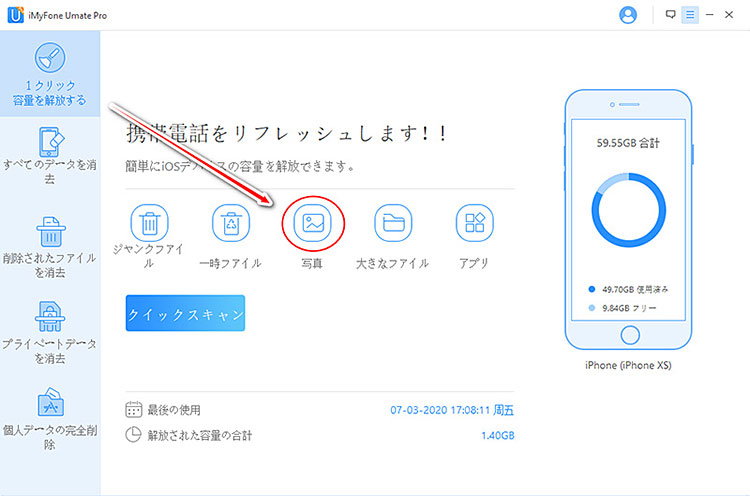
ステップ 3「エクスポート&削除」をクリックし、次の画面でバックアップしたい写真を選択します。そして「エクスポートのみ」、または「エクスポート&削除」をクリックし、保存先を指定して写真をパソコンに保存します。
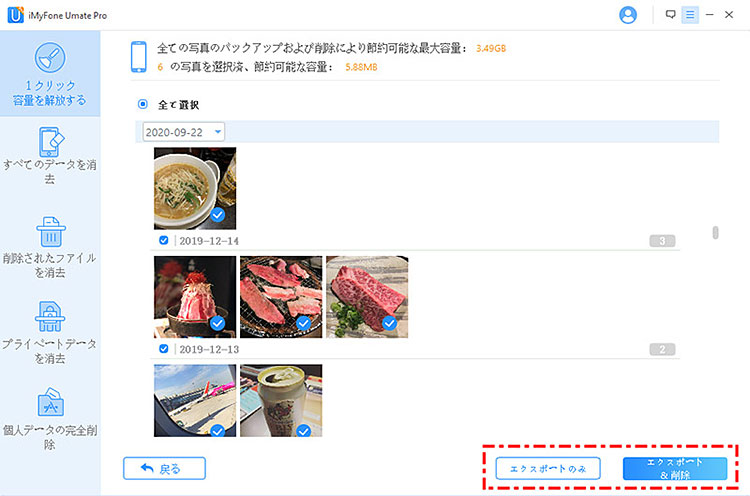
保存先を開くと、バックアップされた写真をコンピュータで確認することができます。
結論
iTunesを使った写真のバックアップは、安全で確実な方法の一つです。無料で利用でき、オフライン環境でも対応可能な点が魅力です。大切な思い出を守るためにも、定期的なバックアップを習慣にしましょう!
また、iPhoneの写真だけをバックアップ場合は、MyFone Umate Proを利用することをお勧めします。このソフトを使うことで、iPhoneのデータを簡単に整理し、パフォーマンスを向上させることができます。操作もシンプルで、誰でも簡単に利用できるので、ぜひダウンロードして試してみてください!








